WindowsストアからUbuntuなどをインストール後、初回起動時にユーザー名と共にパスワードを設定します。しかし、普段はパスワードを入力することなく使うことができるので、忘れてしまう人もいるんじゃないでしょうか。
そんな時は、コマンドプロンプトを開き、以下のように「ディストロ名 config –default-user root」実行してデフォルトユーザーを「root」に変更します。
Ubuntuの場合
> ubuntu config --default-user root
Default UNIX user set to: rootSUSE Linux Enterprise Server 12の場合
> sles-12 config --default-user root
Default UNIX user set to: rootその後、各ディストリビューションのウィンドウを開きます。すると、rootユーザでログインできているはずです。
rootユーザーなら、以下のように「passwd ユーザー名」を実行してコマンドでパスワードを再設定できます。
# passwd lintaro
新しい UNIX パスワードを入力してください:
新しい UNIX パスワードを再入力してください:
passwd: password updated successfullyパスワードを変更したら、コマンドプロンプトでデフォルトユーザーを元に戻しましょう。「ディストロ名 config –default-user ユーザー名」を実行します。
Ubuntuの場合
> ubuntu config --default-user lintaro
Default UNIX user set to: lintaroSUSE Linux Enterprise Server 12の場合
> sles-12 config --default-user lintaro
Default UNIX user set to: lintaroこれで完了です。
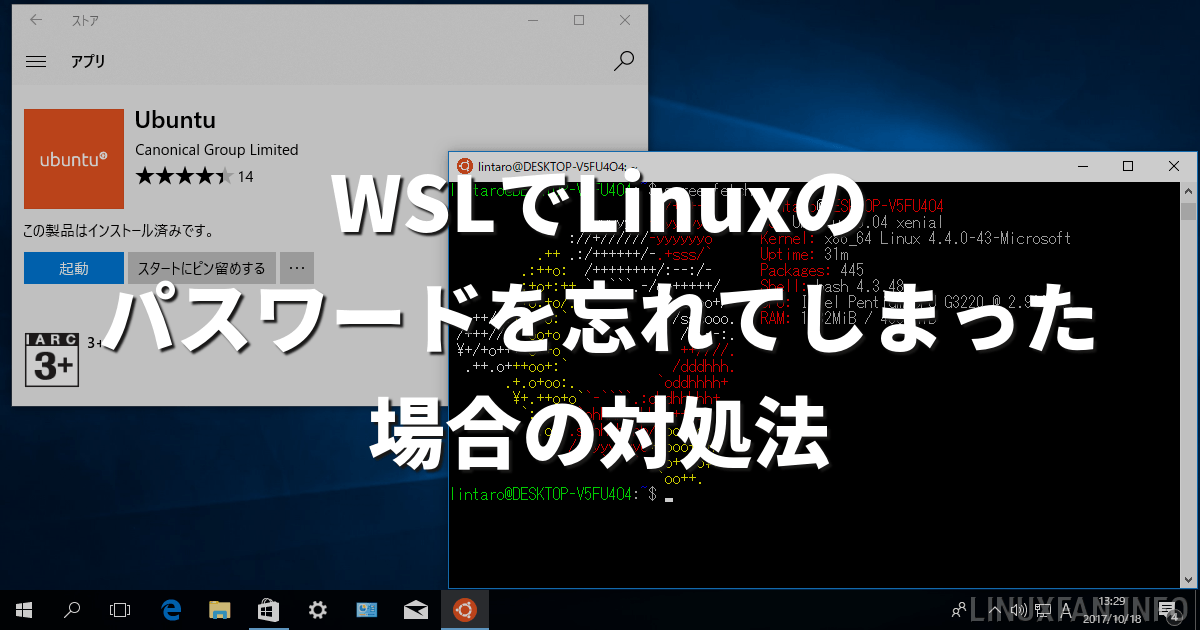
コメント